UI自动化测试准备
一、浏览器驱动(谷歌)
1)下载谷歌浏览器并安装https://www.google.cn/chrome/
2)根据浏览器版本号下载对应的webdriver驱动http://chromedriver.storage.googleapis.com/index.html
3)将驱动解压并放至Python目录中(python.exe所在文件夹)
三大浏览器webDriver下载地址 :
● 谷歌chromedriver:https://code.google.com/p/chromedriver/downloads/list
● 火狐geckodriver:https://github.com/mozilla/geckodriver/releases/
● IEdriver:http://www.nuget.org/packages/Selenium.WebDriver.IEDriver/
二、准备Python的环境
1)保证项目使用的解释器是自己安装的解释器,而不是编译环境虚拟的
2)给解释器里安装软件包-selenium
安装方式:①命令式安装:打开命令行-进入Python目录,输入pip install 软件包名(如:pip install selenium)
②Pycharm安装:设置-Python解释器-查找-安装软件包
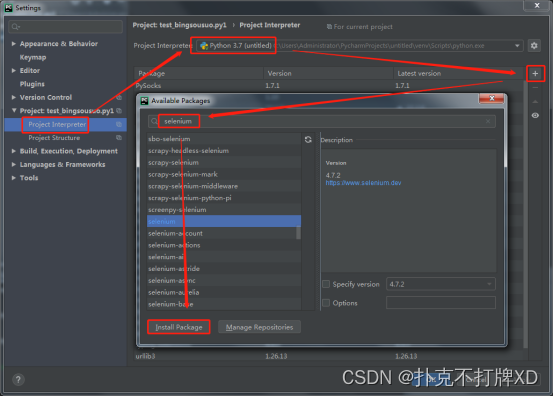
UI自动化测试步骤
1)导包
2)创建浏览器对象
3)打开网页
4)定位标签 -操作:点击、输入文本、获取文本、下拉列表选择、鼠标悬浮、拖拽…
5)断言
6)退出浏览器.quit() 或者关闭网页.close()
标签的定位方式 (单词全部大写)
eg:对象名.find_element(By.ID,“su”)
1)ID
2)name
3)css_selector:css选择器 -加css对应的.#
4)tag_name:标签名
5)class_name:类名 -不加.
6)link_text:链接文本 -只能对连接进行定位
7)partial_link_text:部分链接文本
8)xpath
# UI自动化的测试用例 - 百度搜索
import time
#一、导包1 selenium自动化测试相关的包
from selenium import webdriver #浏览器驱动包
from selenium.webdriver.common.by import By #导入定位标签的工具包
# 二、创建浏览器对象
driver = webdriver.Chrome()
# 三、测试具体步骤
# 1.打开百度首页
driver.get("https://www.baidu.com")
# 2.定位搜索输入框,输入关键字
ele = driver.find_element(By.ID,"kw")
ele.send_keys("webdriver")
time.sleep(0.5)
# 3.定位搜索按钮并点击
driver.find_element(By.ID,"su").click()
time.sleep(2) #留加载时间
# 4.断言-检查实际结果是否与预期结果相同
# a.网页搜索结果页面标题是否是:webdriver_百度搜索
if driver.title == "webdriver_百度搜索" :
print("打开的网页标题正确")
else:
print("ERO:网页标题错误")
# b.百度为您找到的相关结果约XX条(span标签)
spantext = driver.find_element(By.CSS_SELECTOR,".hint_PIwZX").text #使用类选择器找标签,使用多个类的用第一个
if spantext == "百度为您找到相关结果约46,100,000个":
print("断言OK")
else:
print("与断言不符")
driver.quit()
# UI自动化的测试用例2 - 百度登录
from selenium import webdriver
from selenium.webdriver.common.by import By
# 创建浏览器对象
dvr = webdriver.Chrome()
# 打开网页
dvr.get("https://www.baidu.com")
time.sleep(1)
# 定位登录的标签,并点击,等待一秒
dvr.find_element(By.ID,"s-top-loginbtn").click()
time.sleep(1)
# 定位用户名输入框,输入用户名
dvr.find_element(By.ID,"TANGRAM__PSP_11__userName").send_keys("17853116673")
# 定位密码输入框,输入密码
dvr.find_element(By.ID,"TANGRAM__PSP_11__password").send_keys("lihao1998.")
# 定位登录按钮,并点击
dvr.find_element(By.ID,"TANGRAM__PSP_11__submit").click()
time.sleep(2)
print("进行登录")
dvr.quit()





















 1009
1009











 被折叠的 条评论
为什么被折叠?
被折叠的 条评论
为什么被折叠?








